Co dělat, když ve sluchátkách není žádný zvuk
 Dnes je téměř nemožné si představit člověka, který by nepoužíval sluchátka. Tento módní doplněk se stal nedílnou součástí každodenního života. Díky dobré náhlavní soupravě můžete poslouchat hudbu na cestě do práce nebo při každodenních činnostech. Ať už je ale příslušenství jakkoli kvalitní, stane se, že selže a zvuk přestane hrát. Důvodů může být několik.
Dnes je téměř nemožné si představit člověka, který by nepoužíval sluchátka. Tento módní doplněk se stal nedílnou součástí každodenního života. Díky dobré náhlavní soupravě můžete poslouchat hudbu na cestě do práce nebo při každodenních činnostech. Ať už je ale příslušenství jakkoli kvalitní, stane se, že selže a zvuk přestane hrát. Důvodů může být několik.
Obsah článku
Možné důvody, proč ve sluchátkách není slyšet zvuk
Než začnete s odstraňováním problémů, musíte určit zdroj problému. Podrobná diagnostika vám umožní pochopit, v čem přesně je problém, a začít opravovat nebo nastavovat zařízení. Mezi různými důvody vedoucími k absenci zvuku lze rozlišit následující možnosti:
- poškození celistvosti vodičů a propojovacích kabelů;
- vady v krytu sluchátek;

- voda, která se dostane dovnitř a rozbije desky;
- chybějící nebo nesprávná instalace ovladačů na vašem počítači nebo smartphonu;
- selhání v nastavení zvukového systému;
- Nesoulad programu BIOS;
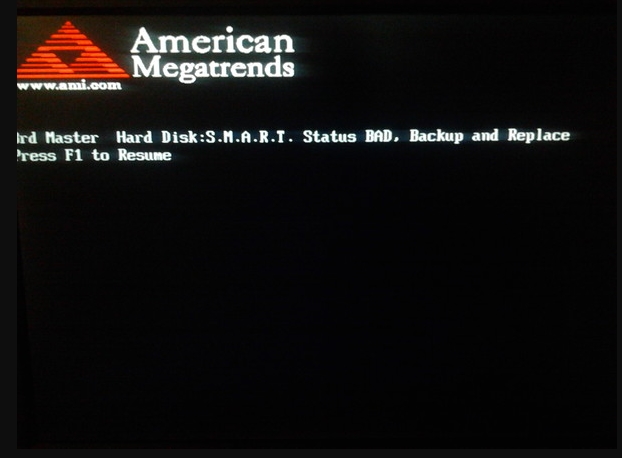
- přítomnost doprovodného malwaru.
Obvykle lze tento seznam rozdělit do dvou hlavních skupin: problémy spojené s nastavením systému a problémy způsobené mechanickým poškozením elektroinstalace nebo elektrických obvodů zařízení.
DŮLEŽITÉ! Zařízení ihned nerozebírejte. Prvním krokem je zkontrolovat externí integritu a provést základní nastavení zvuku.
Co dělat, když ve sluchátkách v počítači není žádný zvuk
Pokud se potýkáte s problémem, že při poslechu zvukových souborů není zvuk, musíte přijmout možná opatření k jejich odstranění. Zařízení můžete vzít do servisního střediska, ale ve většině případů lze problém vyřešit sami, aniž byste se uchýlili k vnější pomoci.
V závislosti na povaze zjištěných závad bude existovat vhodný algoritmus pro jejich odstranění. Chcete-li to provést, zkuste vizuálně identifikovat zdroj. Pokud to nemůžete udělat, můžete se podívat do návodu k zařízení a najít podrobný popis jeho připojení k počítači a jak nakonfigurovat jeho provoz.
Pokud dojde k mechanickému poškození krytu nebo vodičů, je třeba je opravit nebo vyměnit. Pokud existuje velké množství závad a oprava není možná, měli byste sluchátka předat odborníkovi nebo si koupit nový headset.
DŮLEŽITÉ! Pokud pochybujete o možnosti nastavení sami, je lepší svěřit tuto práci profesionálům. Sluchátka a chytré telefony obsahují mnoho desek plošných spojů, jejichž poškození může poškodit zařízení.
Kontrola zdroje zvuku
Pokud jste provedli vizuální kontrolu a nezjistili jste žádné vnější důvody, proč sluchátka přestala fungovat, pak je problém v elektronice. Pokud dojde k problému s nastavením, musíte je správně změnit, abyste zajistili normální přehrávání zvukových souborů.
Než to však uděláte, zkontrolujte zdroj zvuku a zda náhlavní souprava spolupracuje se zařízením, přes které chcete poslouchat hudbu. Chcete-li to provést, budete muset provést následující:
- Zkontrolujte konektor, pokud je připojen nesprávně, změňte polohu vodiče. Telefon by měl náhlavní soupravu rozpoznat a zobrazit ikonu v horním rohu obrazovky. Pokud používáte bezdrátový systém, zapněte smartphone a sluchátka a poté je synchronizujte. Absence ikony znamená, že zařízení nejsou synchronizovaná nebo nekompatibilní.
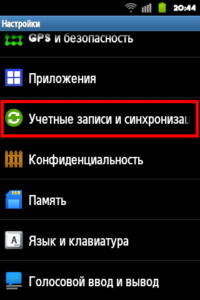
- V případě počítače je plán mírně odlišný:
- přes nabídku „Start“ přejděte do části „Hardware a zvuk“ a poté na položku „Zvuk“;
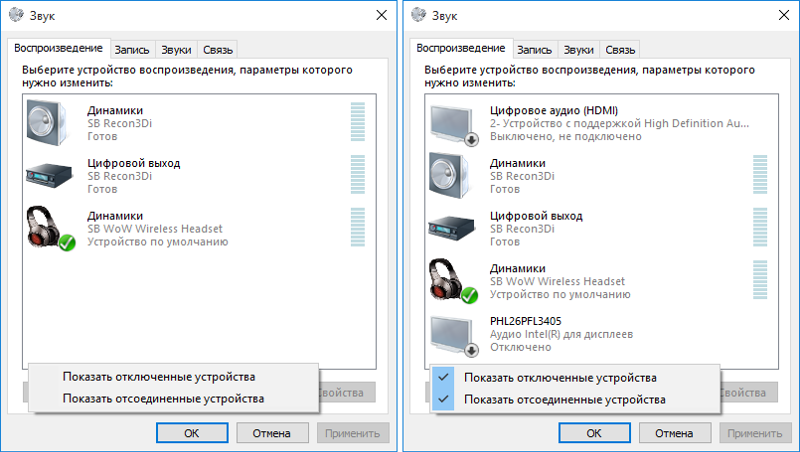
- z navrhovaného seznamu zařízení, která vydávají zvuk, najděte to své;
- pokud to počítač nevidí, s největší pravděpodobností je konektor nebo zvuková karta rozbitá - v tomto případě byste měli vyhledat pomoc od odborníka; samočinná oprava může situaci pouze zhoršit.
POZORNOST! Můžete zkusit restartovat počítač nebo stáhnout aktualizaci systému. Po zapnutí zkuste sluchátka znovu připojit.
Nastavení zvuku
Poté, co vyloučíte všechny možné příčiny poruchy a váš počítač nebo telefon náhlavní soupravu rozpozná, měli byste přejít na nastavení zvuku. Často se stává, že právě toto je ten problém. Nastavení může být ztraceno z různých důvodů: aktualizace, náhodné přepnutí zařízení, napadení virem, připojení jiných sluchátek.
Bez ohledu na to, co se přesně stalo, je třeba provést úpravy.
- jako dříve přejděte do nabídky zvuku na ovládacím panelu;
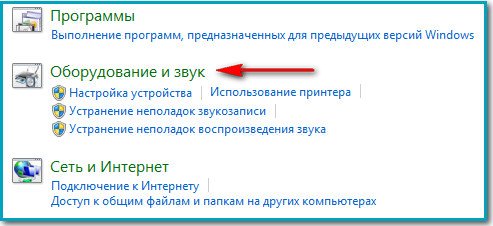
- v navrhovaném seznamu vyberte požadovanou možnost a klikněte na ni pravým tlačítkem;
- po zobrazení okna s informacemi o zařízení klikněte na tlačítko „Vlastnosti“;
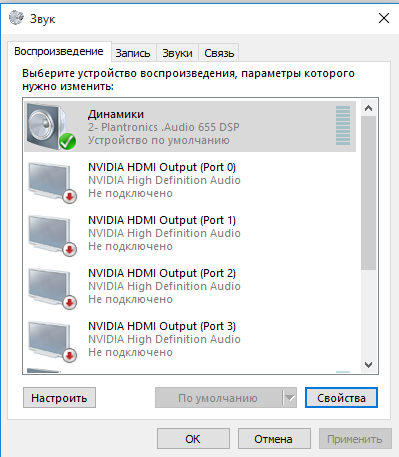
- v nabídce nastavení systému Windows, která se otevře, upravte úroveň zvuku, amplitudu a další možné charakteristiky - měňte indikátory, dokud neuslyšíte zvuk.
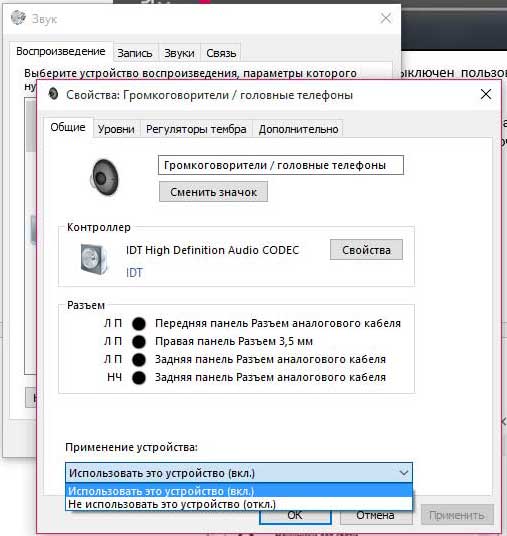
Pokud se tím problém nevyřeší, je s největší pravděpodobností problém s deskami nebo čipy.
Funkce diagnostiky a odstraňování problémů se zvukem na notebooku
Ve většině případů, pokud ve sluchátkách po připojení k notebooku není žádný zvuk, jsou důvody podobné jako ve výše popsaných případech. V závislosti na modelu a verzi zařízení však existují další možné zdroje problémů.
Patří mezi ně poruchy zvukové karty. Nejnáchylnější k tomuto problému jsou notebooky. V tomto případě jej stačí vyměnit.

Další zajímavostí je princip fungování různých modelů. Existují například verze, ve kterých po vypnutí může systém vnímat všechna zúčastněná zařízení jako fungující a po zapnutí je neaktivuje. Řešení tohoto problému je poměrně jednoduché: musíte vyjmout a znovu připojit kabel. Jiné modely mohou mít také své vlastní vlastnosti. To by mělo být vyjasněno s výrobcem nebo v návodu k použití.





